Podstawy fotomontażu
Żeby zrobić fotomontaż potrzebne są co najmniej dwie grafiki: jedna zawierająca dowolny obiekt, druga będzie nowym tłem dla tego obiektu. W naszym przykładzie statek kosmiczny Enterprise wytniemy z jego naturalnego środowiska (przestrzeni kosmicznej) i umieścimy w akwarium wśród rybek.
| Oryginał | Fotomontaż |
 |
 |
1. Szparowanie
Szparowanie to czynność mająca na celu wycięcie jakiegoś obiektu z tła.
- Uruchom program Gimp i otwórz w nim wybrany obraz z obiektem do wycięcia.
- Do warstwy Tło dodaj przezroczystość (menu: Warstwa -> Przezroczystość -> Dodaj kanał alfa)
- Narzędziem Odręczne zaznaczenie obrysuj obiekt dookoła jak na poniższym przykładzie. Następnie odwróć zaznaczenie: Zaznaczenie -> Odwróć.
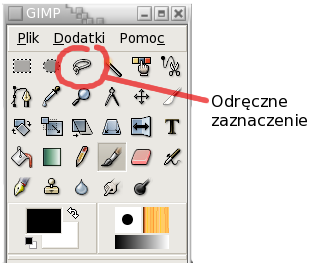
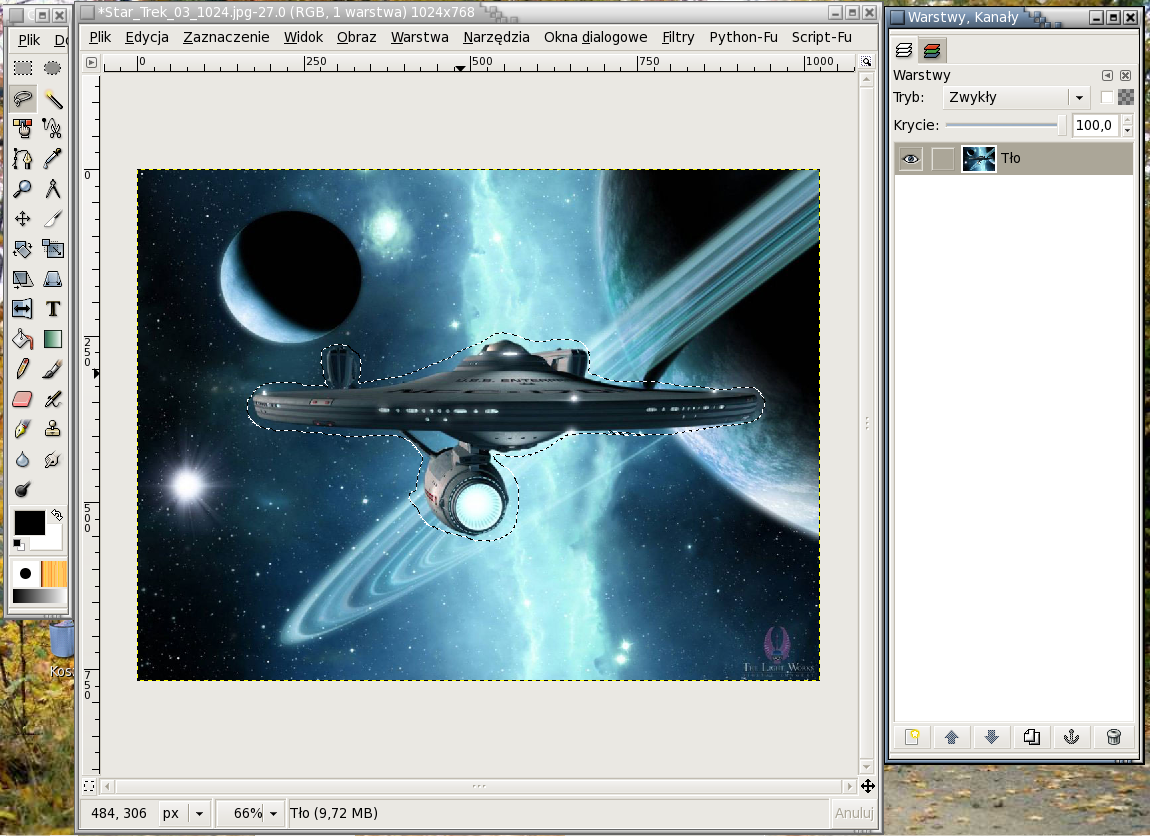
- Usuń tło: Edycja -> Wyczyść lub wciśnij klawisz delete.
- Usuń zaznaczenie: Zaznaczenie -> Brak (Nic).
- Narzędziem Gumka usuń resztki tła. Zrób to powoli i dokładnie. Stosuj się do wskazówek:
- pracuj na podglądzie obrazu powiększonym do 300-400% (lewy klawisz Ctrl + rolka myszy);
- używaj gumki okrągłej, dostatecznie dużej i o miękkich krawędziach;
- przy krawędzi obiektu „najedź” krawędzią gumki delikatnie na krawędź szparowanego obiektu.
2. Łączenie obrazów
Istnieje kilka sposobów łączenia obrazów. Opisany tutaj oparty jest na mechaniźmie kopiuj i wklej. Do tego konieczne jest otwarcie w Gimpie obu obrazów: z wyszparowanym obiektem i nowego tła.
- Otwórz obraz z wyszparowanym obiektem i skopiuj warstwę z obiektem do schowka (Edycja -> Skopiuj).
- Otwórz obraz z tłem i wklej do niego zawartość schowka (Edycja -> Wklej).
- Uwaga! Zwróć uwagę na paletę z warstwami. Wklejona warstwa tworzy tzw. oderwane zaznaczenie. Aby możliwa była dalsza obróbka obrazu konieczne jest ustawienie tej warstwy jako nowej: Warstwa -> Nowa warstwa.
Inną, bardzo wygodną, metodą łączenia grafiki rastrowej jest wstawianie kolejnych obrazów do już otwartego tła: Plik -> Otwórz jako warstwy.
Niezależnie od stosowanej metody trzeba pamiętać o odpowiednim (samodzielnym) nazywaniu powstałych warstw. Najłatwiej zrobić to przez podwójne kliknięcie w istniejącą nazwę i następnie zatwierdzenie nowej nazwy klawiszem Enter.
3. Dopasowywanie łączonych obiektów - praca z warstwami
Za pomocą dostępnych na „palecie narzędziowej” narzędzi (dostępnych również w menu Warstwa: Warstwa -> Przekształcenie…, Warstwa -> Skaluj warstwę oraz Narzędzia -> Narzędzia przekształcania itp.) dopasuj obiekty do siebie. Wykonując te operacje pamiętaj aby na palecie z warstwami wcześniej zaznaczyć odpowiednią warstwę.
Aby uaktywnić opcje poszczególnych narzędzi wystarczy dwukrotnie kliknąć w ikonę wybranego narzędzia na palecie narzędziowej.
4. Zapis obrazu z warstwami
Aby możliwa była późniejsza praca na fotomontażu konieczne jest zapisanie obrazu w oryginalnym formacie Gimpa (xcf). Zapisz pracę wykorzystując opcję Plik -> Zapisz jako. Po wpisaniu nazwy pliku i wyborze odpowiedniego folderu rozwiń opcję: Wybór typu pliku. Wybierz: Obraz XCF programu GIMP.
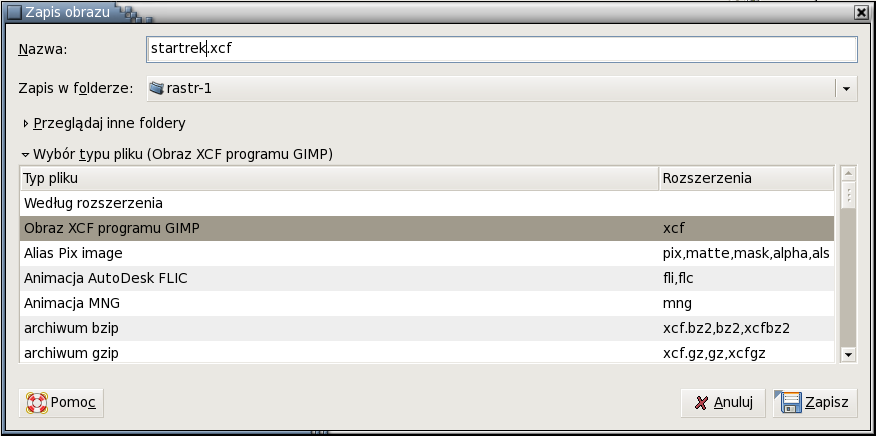
5. Więcej o Gimpie
Najważniejsze i aktualne informacje na temat GIMPa oraz posługiwania się nim znajdziesz na stronie Polskiego Forum Użytkowników Gimpa.




